HP dv5-1177er: 2 Использование карт ExpressCard
2 Использование карт ExpressCard: HP dv5-1177er

2 Использование карт ExpressCard
ExpressCard — это высокопроизводительная карта памяти PC Card, установленная в гнездо для
карт ExpressCard.
Как и стандартная карта PC Card, карта ExpressCard представляет собой устройство размером
с кредитную карточку, соответствующее стандарту PCMCIA (Personal Computer Memory Card
International Association).
Настройка карты ExpressCard
Установите только программное обеспечение, необходимое для работы данного устройства.
Если изготовитель карты ExpressCard рекомендует установить драйверы, руководствуйтесь
следующим.
●
Устанавливайте только драйверы для используемой операционной системы.
●
Не устанавливайте никакое другое программное обеспечение, такое как службы поддержки
карт и гнезд, а также программы активизации (enabler), поставляемые изготовителем карт
ExpressCard.
4 Глава 2 Использование карт ExpressCard
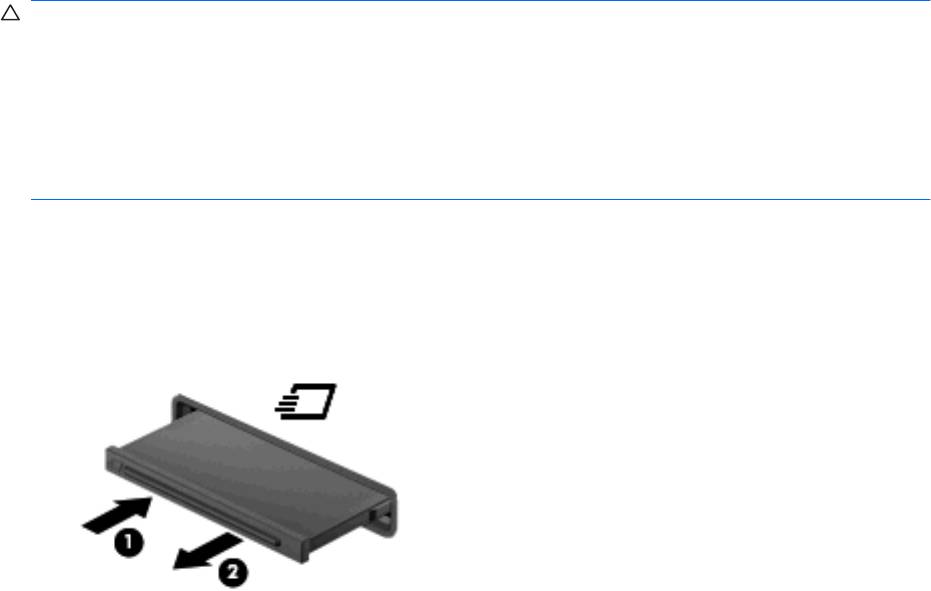
Установка карты ExpressCard
ПРЕДУПРЕЖДЕНИЕ. Во избежание повреждения компьютера и внешних карт памяти не
устанавливайте карты PC Card в гнездо для карт ExpressCard.
ПРЕДУПРЕЖДЕНИЕ. Чтобы избежать повреждения разъемов, соблюдайте следующие
правила.
При установке карты ExpressCard прикладывайте минимальные усилия.
Не перемещайте и не перевозите компьютер при использовании карты ExpressCard.
В гнездо ExpressCard может быть вставлена защитная вставка. Для извлечения вставки
выполните следующие действия.
1. Надавите на вставку (1), чтобы ее разблокировать.
2. Извлеките вставку из гнезда (2).
Для установки карты ExpressCard выполните следующие действия.
1. Поверните карту этикеткой вверх и контактами в сторону компьютера.
Установка карты ExpressCard 5
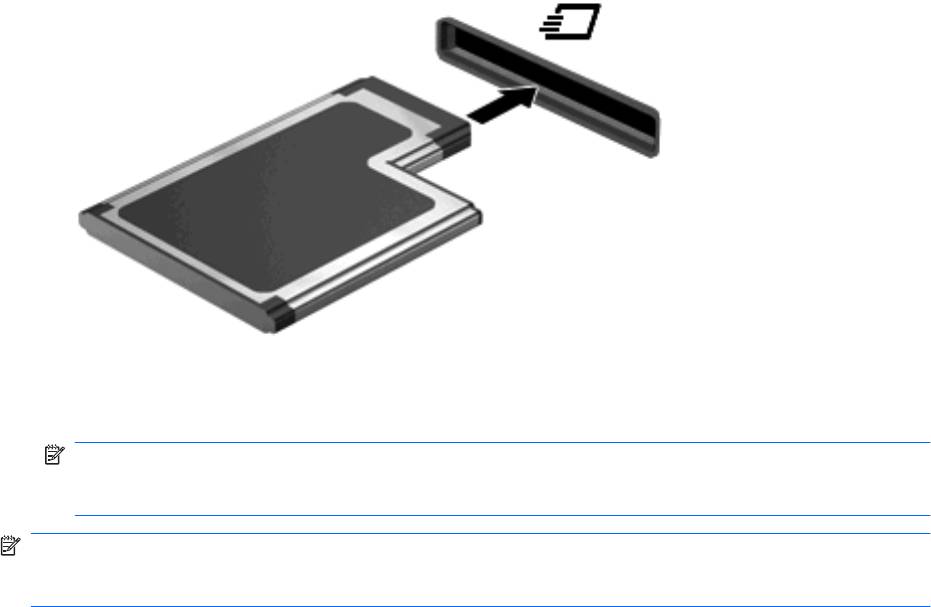
2. Вставьте карту в гнездо карт ExpressCard и нажмите на нее, чтобы она надежно встала на
место.
При обнаружении устройства будет слышен звуковой сигнал и может появиться меню
доступных параметров.
ПРИМЕЧАНИЕ. При первой установке карты ExpressCard в области уведомлений в
правом углу панели задач появится сообщение "Установка программного обеспечения
драйвера устройства".
ПРИМЕЧАНИЕ. Вставленная карта ExpressCard потребляет энергию, даже когда она не
используется. Для экономии электроэнергии остановите работу карты ExpressCard, если она не
используется.
6 Глава 2 Использование карт ExpressCard
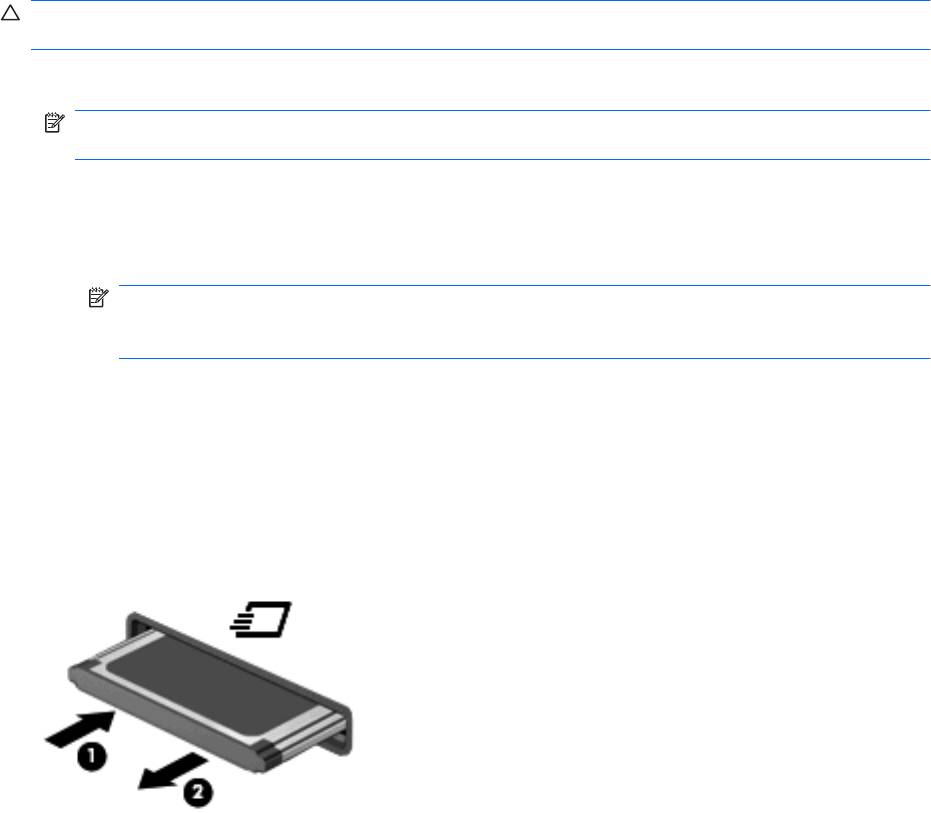
Остановка и извлечение карты ExpressCard
ПРЕДУПРЕЖДЕНИЕ. Во избежание потери данных или зависания системы остановите карту
ExpressCard перед ее извлечением.
1. Сохраните информацию и закройте все программы, связанные с картой ExpressCard.
ПРИМЕЧАНИЕ. Чтобы прекратить передачу данных, щелкните кнопку Отмена в окне
копирования.
2. Остановите карту ExpressCard.
а. Дважды щелкните значок Безопасное извлечение устройства в области
уведомлений в правом углу панели задач.
ПРИМЕЧАНИЕ. Чтобы вывести на экран значок «Безопасное извлечение
устройства», щелкните в области уведомления значок Отображать скрытые значки
(< или <<).
б. Щелкните название карты ExpressCard в списке.
в. Щелкните Остановить, затем щелкните ОК.
3. Чтобы освободить и извлечь карту ExpressCard, выполните следующие действия.
а. Осторожно надавите на карту ExpressCard (1), чтобы ее разблокировать.
б. Извлеките карту ExpressCard из гнезда (2).
Остановка и извлечение карты ExpressCard 7
Оглавление
- Содержание
- 1 Функции компонентов
- 2 Перечень кнопок
- 3 Установка батареи
- 4 Устранение неполадок
- Указатель
- Содержание
- 1 Функции компонентов
- 2 Перечень кнопок
- 3 Установка батареи
- 4 Устранение неполадок
- Указатель
- Содержание
- 1 Обращение с дисководами
- 2 Использование оптического дисковода
- 3 Улучшение производительности жесткого диска
- 4 Замена жесткого диска
- 5 Устранение неполадок
- Указатель
- Содержание
- 1 Использование устройства USB
- 2 Использование порта расширения
- Указатель
- Содержание
- Восстановление сведений о системе
- Указатель
- Содержание
- Обновление программного обеспечения
- Указатель
- Содержание
- 1 Использование модема (только на некоторых моделях)
- 2 Модем и локальная вычислительная сеть
- Указатель
- Содержание
- 1 Использование сенсорной панели
- 2 Использование клавиатуры
- 3 Использование вспомогательной клавиатуры
- 4 Очистка сенсорной панели и клавиатуры
- Указатель
- Содержание
- 1 Использование устройств беспроводной связи (только на некоторых моделях)
- 2 Использование беспроводной ЛВС
- 3 Использование модуля высокоскоростной беспроводной связи HP (только на некоторых моделях)
- 4 Использование беспроводных устройств Bluetooth (только для некоторых моделей)
- 5 Устранение неполадок беспроводного подключения
- Указатель
- Содержание
- 1 Мультимедийные функции
- 2 Мультимедийное программное обеспечение
- 3 Звук
- 4 Видео
- 5 Оптический дисковод
- 6 Веб-камера
- 7 Устранение неполадок
- Указатель
- Содержание
- 1 Определение оборудования
- 2 Компоненты
- 3 Наклейки
- Указатель
- Содержание
- 1 Параметры режимов питания
- 2 Питание от батареи
- 3 Использование внешнего источника питания переменного тока
- 4 Выключение компьютера
- Указатель
- Содержание
- Добавление или замена модуля памяти
- Указатель
- Содержание
- 1 Защита компьютера
- 2 Использование паролей
- 3 Использование антивирусного программного обеспечения
- 4 Использование брандмауэра
- 5 Установка критических обновлений безопасности
- 6 Установка дополнительного замка с тросиком
- 7 Использование считывателя отпечатков пальцев (только на некоторых моделях)
- Указатель
- Содержание
- 1 Использование цифровых карт памяти (только на некоторых моделях)
- 2 Использование карт ExpressCard
- Указатель
- Содержание
- 1 Запуск программы настройки
- 2 Использование программы настройки
- 3 Меню программы настройки
- Указатель






